Korábban, mikor megvásároltam a Nokia Lumia 520-as készülékemet, nem csalódtam benne, sőt, a szép gördülékenysége miatt tartottam és még mindig tartom az egyik legjobb és leggazdaságosabb választásnak. Bár, ha egy kisebb összeget még ráteszünk a készülék árára, akár ennél jobbat is vásárolhatunk, de ugye kinek mennyit ér meg egye telefon.
Igazából ebben a cikkben nem összehasonlító leírás lesz, hanem az első benyomások és esetleg, hogy mi tetszett jobban a korábbi verzióban a Windows Phone 8-ban, ami sajnos 8.1 alatt nem nagyon nyerte el a tetszésem. Most a cikk elején, olyan kérdésekre fogok választ adni, amit sokan megkérdeznének a cikk elején vagy végén (már ugye, aki nem jutna a végére, munka és egyéb dolgok miatt). Nyugi, nem fogom vissza magam. Nem lesz, olyan unalmas a rendszer, mint amit a sima 8-as nyújtott.
A kérdések:
- Frissítést követően magyar nyelvű marad a telefon?
- Igen
- Frissítés után vissza tudom majd állítani 8.0-ra, ha éppen nem tetszik a rendszer?
- Nem
- Teljes verzióra lehet frissíteni, ha a „Preview for developers” engedélyezve van?
- Ez a kérdés felesleges, mivel ez már a végleges WP8.1, amelyet mindenki meg fog kapni, idővel.
- Frissítés után miért nincs Cortana és hangerőszabályzó?
- Cortana van, de ahhoz át kell állítanod a régiót „English (United States)”-re. A hangerőszabályzó pedig Lumia 520 készüléken nem elérhető, mert nem kapott Dolbi D. támogatást.
- Frissítés után megmaradnak a korábbi alkalmazásaim, játékaim, beszélgetéseim?
- Igen, viszont nem biztos, hogy minden ott lesz, ahol eddig volt.
- Frissítés után elveszik a garancia?
- Nem, mivel ez a Microsoft által kiadott „eredeti” frissítés, nem piszkáltunk a rendszerbe és a rootba sem.
- Meddig tart a frissítés?
- Körülbelül 2 vagy 3 óra, ez teljesen telefon és telítettségfüggő, ha rengeteg alkalmazásunk van, akkor természetesen a frissítés lassabb, ha jobb készülékünk van, akkor pedig gyorsabb.
- Frissítés után kevesebb lesz a tárhelyem?
- Nem lesz kevesebb. A rendszer 1,9GB-ot foglal és ezután is annyit fog.
- Kitart az akksi a frissítés alatt?
- Ebbe nem vagyok biztos. Nekem 94%-ról, 2 óra alatt lemerült 19%-ra. Célszerű közben töltőre rakni.
Hogyan tölthetem le a frissítést én is?
Nyissuk meg a következő oldalt (http://appstudio.windowsphone.com/ ), majd a „New project”-re menjünk és jelentkezzünk be a Microsoft fiókunkkal, amelyet a készülékünkön is használunk.
Ilyenkor már érvénybe is lépett a fejlesztői csomag. Töltsük le telefonunkra a „Preview for developers” alkalmazást (http://www.windowsphone.com/hu-hu/store/app/preview-for-developers/178ac8a1-6519-4a0b-960c-038393741e96 ), nyissuk meg és lépjünk be ott is a saját felhasználói fiókunkkal, majd engedélyezzük (Enable) az előzetes frissítéseket.
Frissítés menete
A fentiek elvégzése után, egyszerűen keressünk frissítést. Ha minden jól ment, akkor biztos találni fog. Megkérdezi, hogy letöltse-e, igenre menjünk. Ezt követően leszedi és telepíti, majd újraindul a telefon, legalább kétszer. Körülbelül 30 perc alatt megvan. Ekkor nem fogunk észrevenni semmilyen változást a telefonon, mivel nagy valószínűséggel, olyan frissítést kaptunk, amivel tudjuk frissíteni a nagyobb verzióra a 8.1-re. Keressünk újra frissítést. Ez valamivel hosszabb idő lesz, körülbelül 1 óra. Itt is újra fog indulni kétszer a telefon. Nem kell megijedünk, ha a telefon „fagyás” állapotot vesz fel, mert nem fagyott le, csak úgy tűnik. (A Microsoft szerintem április elseji viccnek szánta, mert én berosáltam, mikor 96%-nál állt kb 10 percen keresztül).
A nagy telefonfrissítések után, el kell végeznünk pár alapbeállítást, majd letölti az alkalmazás frissítéseket, ezek például az xbox zenék, xbox videók, Here Drive+ ..
Egy apró kis vélemény
Érdemes elkezdeni a frissítést, viszont annyit illik megjegyeznem, hogy az akkumulátor a frissítést követően nem fogja addig bírni, mint ameddig a 8.0-al. Ezzel senkit nem szeretnék elijeszteni a frissítéstől, mivel maga a rendszer vigasztalni fog, ha már a telefon többször fogja megkívánni a töltőt.

Kezdőképernyő és alkalmazáslista
Igen, jól látjátok ez a kép a Lumia 520 készülékemen készült. Támogatja a 3Grp csoportos csempéket, tehát elfér egymás mellett 3 közepes méretű csempe és még háttérképet is képesek vagyunk beállítani (beállítások - kezdőképernyő+téma). Maga az elrendezés szép és a hátteret sem tudták volna szebben és jobban megoldani, viszont az alkalmazáslistának van egy apró kis ficsőre, mivel most már minden alkalmazást meg tudunk rajta találni, tehát játékokat, beállításokban levő alkalmazásokat is, így ha valaki sok játékkal rendelkezik, és nem szeret keresgélni, a keresővel sem, annak érdemes egy csempét kirakni a kezdőképernyőre.
Az első indításnál nálam kicsit bohóckodtak a kezdőképernyőn lévő csempék, mivel néha bevillantak és ugráltak, de ez valószínűleg a telepítés befejezése, frissítések keresése és telepítése miatt lehetett.
Talán annyit érdemes még hozzátennem, hogy a kisméretű ikonok, átlagos kéznél nagyobbal rendelkezőknek nehezen lehet kezelhető, megnyomható, mert a kijelző méretéhez képest elég kicsi.




Telefon, üzenetek, e-mail
A telefonos rész, tehát a hívás, kapcsolat, illetve az üzenetek (SMS) és az e-mail rész is szinte teljesen új felületet kapott, illetve számtalannyi új funkciót. A névjegyeket most már több módon is tudjuk szűrni, amelyek külső alkalmazásokból vagy fiókokból kerülnek be, tehát akinek eddig csurig volt és nem tudta kinek a száma van meg, most nagyot sóhajthat és fellégezhet, mert egy gombnyomásnyira eltűnik onnan a felesleg. A telefonszám nélkülieket egyszerűen el tudjuk rejteni és akkor a kapcsolat részben nem lesznek elérhetők, illetve megadhatjuk, hogy éppen melyik alkalmazásból vagy fiókból legyen láthatóak a névjegyek.

A billentyű rész ezúttal szépen el lett rendezve, külön kapott egy nagy hívás és egy mentés gombot is.

A hívásnaplóban, immáron kereshetünk, egyszerűen törölhetünk, és pillanatok alatt átlátjuk a hívott, nem fogadott vagy éppen felvett hívásokat.

A hívás közben levő felület is korrekt lett, hisz, ahogy a képen is látjuk minden elérhető, ami a mai embernek szája íze.

Az sms-eket képesek vagyunk csatolni képekhez, akár facebook-hoz, egyéb alkalmazásokhoz. Pár koppintással, akár tovább is küldhetjük, adott alkalmazásokon belül további embereknek. Lehetőségünk van, akár hangfelvétel segítségével (írott) üzenetre is.

Internet Explorer
Már maga az Internet Explorer 10 gyorsasága nagyon megfogott a Windows Phone 8 rendszerben, de a 8.1-ben az IE11 egyszerűen túlszárnyalhatatlan. A korábbi visszatöltési bugokat nem csak javították, hanem jó irányba tovább is fejlesztették, így a már megnyitott oldalak 1-2 másodperc alatt visszatölthetők. Az automatikus kitöltés és a letöltés kezelő hab a tortán. A telefon kapott egy külön „Downloads” letöltések mappát és képesek vagyunk, akár SD kártyára menteni letöltött fájlokat.





Lehetőségünk van az előzményeket visszanézni, ami rendkívül hasznos, a listán kiválasztott elemre, hosszan nyomva ujjunkat kapunk egy menüt és ezeket akár új lapon is megnyithatjuk.

Naptár, Facebook és egyéb szociális integráció
Finoman fogalmazva is elég ütős kombó lett a Windows Phone és a szociális tartalmak. Nem is lehet ragozni, mivel minden porcikájában látható a rendszerben például a facebookos integráció, vegyük példának a naptárat. Szinkronizáláskor bekerülnek a szülinapok, események, rendezvények és minden egyéb, amit a felhasználók hoznak létre. Ez még nem minden, hisz az adott napon, mikor is el kezdjük használni a telefont, kapunk egy értesítést arról, hogy a mai nap mit kellene csinálnunk. Ez az értesítés pár csippanásból és egy kis értesítő ablakból áll. A szöveg például annyi lesz, hogy „Horváth Tamás-nak ma van a születésnapja”.


Korábbi neowin.net híreknek pedig nem kell hinni, hogy a facebookos integráció kikerülne, mivel még mélyebb optimizálást kapott, ami miatt az ember le sem tud szállni a telefonjáról. Erről még szó lesz a műveletközpont és akkumulátor résznél, mert van benne egy kis „ficsőr”.
Billentyűzet
A billentyűzetet nem szoktam állítgatni, mindig jó volt alapjáraton, viszont a 8.1 frissítése után kisebb galibát okozott nálam, hisz a kezdő billentyűzetről eltűnt a vessző. Mivel én szeretek vesszőket alkalmazni a mondataimban, így alapnak tartom azt, hogy a magyar kiosztáson megjelenéskor közvetlen ott legyen. Egyel többet kell kattintani, ez nem is nagy fáradtság, de több mondatos iromány után, azért jó, ha nem húszszor kell bökködni a telefon képernyőjét a vesszők miatt.
Az is újdonság, hogy be tudjuk állítani a folyamatos nagybetűt.
Áruház
Számtalanszor szó esett arról, hogy a Windows Phone Store és Windows Store egyesül, illetve ezzel párhuzamosan próbálnak egy közös felületet is létrehozni, ami nagyjából sikerült is.
Ha megnyitjuk az áruházat közvetlen, nagyjából hat alkalmazás fogad minket, mellette gyorshivatkozások vannak, amellett pedig a kategóriák. A kategóriák rész eléggé kibővült, főleg a játékoknál.

Az alkalmazások listájánál láthatjuk azt, hogy ez az alkalmazás kompatibilis-e vagy elérhető-e asztali felületre, látjuk, hogy éppen frissítésre szorul, avagy sem, telepítve van-e. A telepített alkalmazás előzményeket megtekinthetjük, bő információval.


Az alkalmazások részletes felülete is megváltozott. Valamivel szerintem jobb lett, de valamivel rosszabb is. Lapozni kell kettőt, ahhoz, hogy meg tudd nézni az alkalmazás méretét és verzióját, ami véleményem szerint nagyon zavaró. Talán még az is, hogy lefele kell görgetni, hogy a képeket megtekintsük. Az viszont nagyon szép, hogy a kommentek felett megjelent egy grafikus statisztika.



Zene
A Microsoft a zenék+videók applikációt teljesen szétrobbantotta. Szinte minden jól sikerült kivéve a zenék app. Mindjárt belemegyünk mélyen, de nézzük mit robbantottak szét. Először is az FM-rádió kapott külön felületet és ikont, illetve a podcastok. A videók, immáron Xbox videók, a zenék pedig xbox zenék. Gondolom, a Microsoft is rágyúr a felhő és stream kombós megoldásokra.
Nos, hogy a zene alkalmazás nekem miért nem tetszik?
Ahogy a képen látjuk a méretes „Zene” szöveg minden helyet elfoglal, meg talál a „most játszott” is, ezért már nem kapott helyet az előtte és utána levő zeneszám címe. Nem lehet jobbra-balra húzással zenét váltani, illetve a gombok is nagyon picik lettek. Ezzel talán annyira nincs is gond, viszont a belepörgetésnél, annál inkább. Folyamatosan nyomva tudunk még mindig belepörgetni, viszont az xbox zenék applikációban egyszerűen mintha szaggatna belepörgetés közben, hasonló, mint android 2.3-ason az alap zene alkalmazásban.
Persze ezt a Microsoft pillanatok alatt tudná frissíteni, orvosolni, hisz az Xbox Zenék és Xbox videók az áruházon keresztül frissíthetők.


Kamera és fényképek alkalmazás
Az alap kamera alkalmazás szinte teljesen megújult. Érezhetően Microsoft-os beütése lett és ezt jó szempontból írom, mivel teljesen átlátható és használható lett. Eddig is az volt, de itt szinte teljesen testre tudjuk szabni. A bal oldali ikonokat (ISO, felbontás, vaku, …) be tudjuk állítani, kinek mi kell a gyorsmenüben. Fényképezés közben pillanatok alatt ráélesít az adott tárgyra és körülbelül egy másodpercen belül menti is a képet, majd készíthetjük a következőt.
A fényképek alkalmazásban annyit tudunk közvetlen észlelni, hogy nem ugrál, előröl a végére megnyitáskor, hanem közvetlen a végére fog dobni az alkalmazás megnyitást követően. A megnyitott képeket kedvencnek jelölhetjük, szerkeszthetjük, akár beállíthatjuk háttérképként is.


Beállítások sok extrával, ha a hangyaszemnyi beállítás már nem elég
Talán itt mondható el, hogy rengeteg újdonság tárul mindenki elé. Már közvetlen megnyitás után a „Kezdőképernyő és téma” menü fogad minket, amiben újdonság az, hogy beállíthatunk a telefonunknak hátteret és ez még nem minden, akár Lumia 520-as készülékünkön beállíthatjuk a 3 közepes csempe egymás melletti elrendezést. Ez így „abszurdnak” tűnhet, mivel mindenki azt gondolná, hogy sokkal kisebbek lesznek a betűk. Igen valamivel kisebbek, de erre is létezik beállítás, amivel növelhetjük a betűméretet.
Hangok alatt, lehetőségünk van, akár minden alkalmazásnak külön-külön beállítani értesítő hangokat.
Zárolási képernyő menüpontnál pedig a jelszó beállítás alatt tárul elénk egy kisebb újdonság, mégpedig a „jelszó kérése ennyi idő után”, melynél választhatunk: minden alkalommal, 30mp, 1perc, 3p, 5p, 15p, 30p között.

Az értesítések és műveleteknél testre tudjuk szabni a felül található 4 féle gombot. Bluetooth, elforgatásgátló, fényerő, internetmegosztás, kamera, képernyő kivetítése, repülési üzemmód, tartózkodási hely, VPN és WiFi közül választhatunk kedvünkre. Alatt pedig az engedélyezett alkalmazások vannak, melyek szabadon értesíthetnek a műveletközpontba. Ezeknek az alkalmazásoknak akár külön be tudunk állítani jelző hangokat.

A WiFi menüpont alatt egy új beállítást kapunk, mégpedig ha kikapcsoljuk a WiFi-t, akkor megjelenik egy kisebb választó boksz, amelyből ki lehet választani, hogy legközelebb mikor kapcsolja be automatikusan a WiFi-t a telefon.

A takarékos üzemmód alatt, meg tudjuk tekinteni, akár grafikusan is a töltöttségi állapotot, illetve az alkalmazások akkumulátorhasználatáról is bő információt kapunk.


A tárterület segéd nagyon kibővült, hisz már képes telefonunk szinte minden a memóriakártyára menteni. Például a letöltéseket, akár az alkalmazásokat is képesek vagyunk külső memóriakártyára mozgatni, viszont érdemes vásárolni minimum egy class 10 sebességű kártyát, mert játékoknál és zenéknél ez meghatározó lehet. Az viszont tudnunk kell, hogy a Windows Phone 8.1 class 4+ kártyákat támogatja, tehát ha valakinek régi 2-es vagy 4-es kártyája van érdemes lecserélni, hisz a telefon már nem fogja támogatni.


Ha a SD-kártya vagy telefon szövegre vagy grafikára megyünk, pöccintünk, akkor megjelenik a felhasználási elosztás, mint például az alkalmazások+játékok, zenék, videók, fényképek és a többi. Az alkalmazásokba pöccintve, megtekinthetjük, a telefonunkon vagy éppen a memóriakártyánkon levő alkalmazásokat és játékokat. Az alkalmazásokba menve egyszerűen eltávolíthatjuk vagy akár áthelyezhetjük, mozgathatjuk. Arról is kapunk információt, hogy éppen a kiválasztott alkalmazás mennyit foglal és mekkora a gyorsítótár mérete.



A képernyő kivetítése alatt képesek vagyunk, egy teljes monitorra vagy tévére kivetíteni a telefon képernyőjét. Ez használható bluetooth-n, vagy USB kábelen keresztül is. A képernyőt megjeleníthetjük állítva és fektetve is.
A beállítások szinkronizálása alatt lehetőségünk van a téma, az alkalmazásbeállítások, internet explorer és jelszavak szinkronizálására is, így visszaállítás esetén vagy új készülék vásárlásakor, ha bejelentkezünk az adott felhasználói fiókunkkal megmaradnak beállításaink. Az érdemes hozzátennem, hogy ez nem akkumulátor kímélő beállítás, ha minden engedélyezzük.
Egyebek
Képernyőkészítés egy kicsit másképp. Igazából szerintem rossz ötlet volt a microsoft-tól megváltoztatni a képernyőkészítés billentyűkombinációját, mert most másképp kell fogást találni a telefonon, hogy elkészíthető legyen egy kép. Korábban a Windows és a lezárás gombbal lehetett, most pedig a lezárás és a hangosító gombbal.

A hangerőszabályzó véleményem szerint elég patent lett, a mobilos rendszerekben szerintem ilyen megoldást még nem látott senki, hisz ha hiszitek, ha nem a fülhallgatónak is külön lehet beállítani a hangerejét. Természetesen ez úgy van „megoldva”, hogy éppen minden kéznél legyen. Az alkalmazások és zenéknek egy ugyanazon a hangerejük és 30 a maximum, viszont a csengetés hangereje külön kapott helyet, melynek az értéke maximum 10-es lehet. Ez nem azt jelenti, hogy halkabb lesz, hanem azt, hogy felesleges 30-as value.

A műveletközpontról már esett szó a beállításokban, viszont annyival még kiegészítem, hogy ha lehúzzuk, akkor látjuk az akkumulátor statisztikáját, tehát, hogy éppen hány százalékon vagy, illetve a mai dátumot is megtekinthetjük az óra alatt.
A Microsoft megígérte, hogy a műveletközpontot bárhol, bármikor elérhetjük és tényleg sikerült megvalósítaniuk, hisz játékoknál felül egyszer lehúzzuk egy picit, akkor megjelenik egy kisebb vonal a felső képernyőn, majd azt húzzuk megint lefelé és a játék bezárása nélkül megjelenik a műveletközpont.
Minden engedett értesítés ide fog befutni és nem kell folyamatosan a képernyőt figyelni amiatt, hátha lemaradunk valamiről.



Az üzemidővel rengeteg gondunk lehet, hisz a Microsoft szépen kivezette a 8.0-ban megismert akkumulátorkímélő funkciókat. Igazából nincs teljesen kiszedve például a WiFi kikapcsolása, vagyis felfüggesztése zárolt képernyőnél, ez akkor működik, ha az akkumulátorkímélő be van kapcsolva és a telefon 20% alatt van. Az üzemidőn ront a folyamatos szinkronizálás, frissítés keresés, illetve kisebb nagyobb ellenőrzések és természetesen különböző alkalmazások frissítései, szinkronizálásai.
A telefonon bekapcsolt WiFi-vel érezhető lesz, hogy egyszerűen sokkal gyorsabban fog merülni az akkumulátor, használattal pedig (WiFi bekapcsolva), akár 30%-ot is merülhet óránként. Tegnap sikerült lemerítenem 4 óra alatt a telefont játék nélkül, ráadásul nem nyomkodtam folyamatosan.
Összegzés
Most jön a feketeleves. Minden jónak van hátránya is, először akkor kezdem a rosszal.
Igazából engem két dolog zavar, mégpedig az üzemidő csökkenése és az Xbox zenék használhatatlansága. Sokkal kevesebbet tud, mint a korábbi Zenék+Videók applikáció, viszont abból a szempontból jó, hogy nem fix cache-t készít az alkalmazás, hanem folyamatosan frissíti, ha megnyitjuk. Ezzel mindig bekerülnek a friss zenék.
A telefon frissítés utáni használata közben észrevehetjük, hogy nagyon gyorsan merül, mintha rákötöttünk volna egy egész TV-t vagy egy nagyméretű USB-s külső merevlemezt, aminek nincs hálózati kábele.
Nos, annyit láthatunk, hogy 2-3percenként 1%-ot merül a telefon, miközben a korábbi rendszer alatt, ez az érték 10perc/1% volt.
Az egész rendszer sebessége, a műveletközpont megléte, a 3 round-s megoldás, a játékok és programok sebessége, illetve a rendszeren belüli effektusok és kiegészítők, funkciók kárpótolják a lelkemet.
Igazából az Xbox zenék alkalmazást a Microsoft bármikor tudja frissíteni, hisz áruházból, mi közvetlen le tudjuk tölteni vagy tudjuk frissíteni a meglévőre.
A kérdés felmerül, hogy érdemes-e frissíteni. Így a cikk végére szerintem mindenki döntse el maga, hogy frissíti-e? Igazából nem kötelező, de hamarosan úgy is mindenkinek adott lesz a lehetőség.
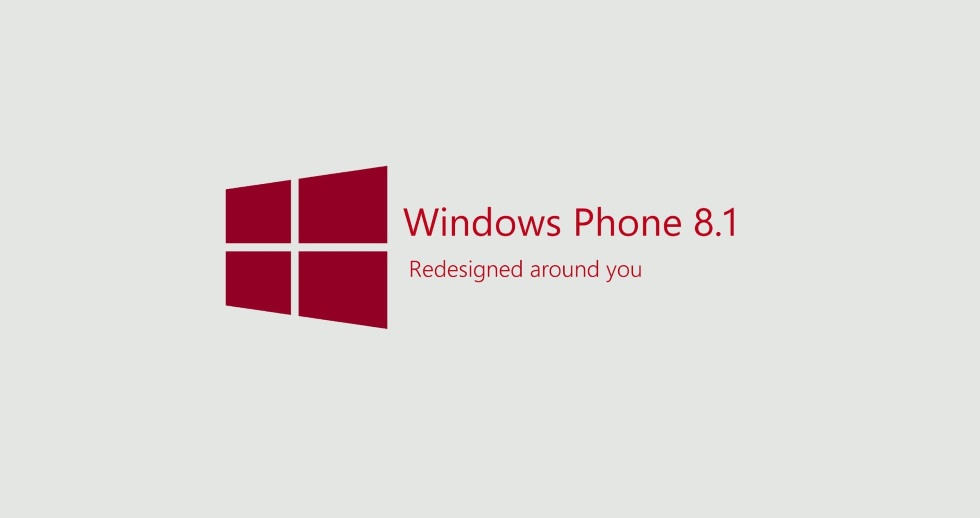



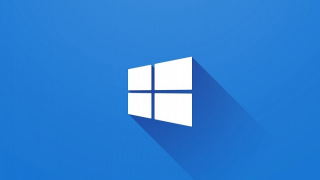
Hozzászólások
-